压缩文件怎么加密超详细教程
每个人都有自己的隐私,为了防止自己的重要文件外泄,最好的办法就是给文件加上密码。在工作、学习中我们通常都会给文件分类,同类的文件我们会分到一个文件夹里,为节省空间,我们会打包成压缩文件。那么压缩文件应该怎么加密呢?
方法一:使用WinRAR软件加密。
首先我们要安装winrar压缩工具,这个压缩工具是最常用的,而且功能也很全面,可以给压缩包上密码
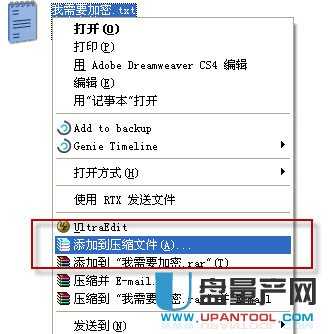
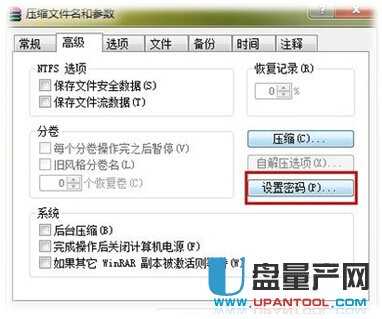
点击“设置密码”,进入密码输入界面,设置你的压缩包的密码
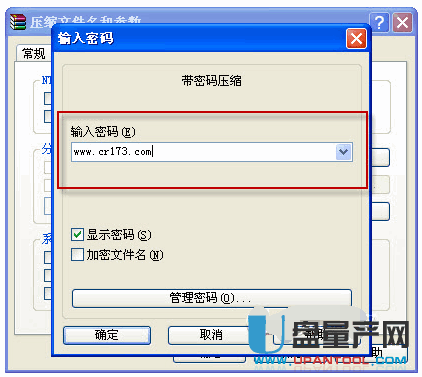
完成密码设置后点击“确定”即可生成加密过的压缩文件,大功告成!

方法二:使用护密文件加密软件。
使用专业的文件加密软件,同样可以有效解决压缩文件加密问题。例如:护密文件加密软件,就采用了独创的先进技术,可以防止逆向破解,无需解压文件,瞬间就能够实现加密压缩文件。
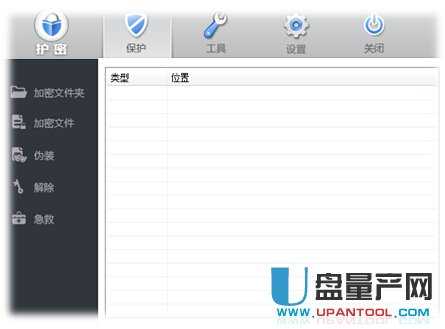
首先用户需要下载安装护密文件加密软件,运行打开该软件后,请点击界面菜单上的“加密文件”功能选项。
然后用户请在弹出的对话框内,选中需要进行加密保护的压缩文件,并按下“打开”按钮。
最后用户只需要在弹出的复选框处,输入密码,选择加密方式,再一键点击“确定”按钮即可。
方法三:使用命令行进行文件的压缩加密
进入到winrar的安装目录,然后按照输入指定的命令即可完成文件的压缩加密,由于命令行现在已经不是我们常用的操作,所以小编就不讲那么多了,有兴趣的朋友不妨试试这种方法,进入目录后输入rar -?即可得到帮助,里面详细记录了winrar的各种操作命令。
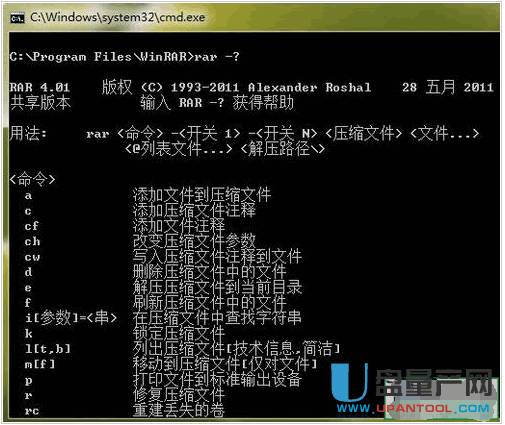
方法四:
注意如果不勾选图中的"加密文件名", 那么加密后的文件还是可以双击看到里面的文件名的, 如果想完全加密, 必须勾选此条件
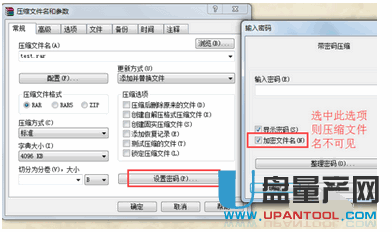
至于破解rar文件,则需要借助工具 :Advanced RAR Password Recovery
百度盘分享了绿色版:Advanced RAR Password Recovery
注册码: ARPR-83296730531875-CBBVYBXFEXDEVPMB
也可以自行下载

方法五:360压缩软件给压缩文件加密
我们打开360压缩软件主界面后,点击上方的下拉箭头,查找要进行压缩的文件或者文件夹,可以配合Ctrl键进行多项选择。
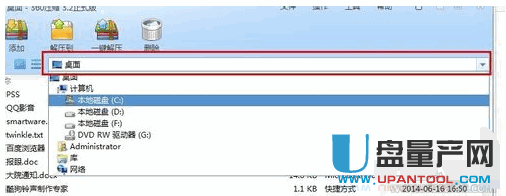
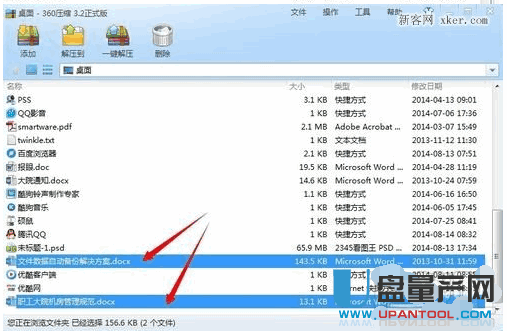
在保持文件选中状态下,点击“操作”菜单下的“添加到压缩文件”,或者按快捷键Alt+A ,打开压缩文件对话框。
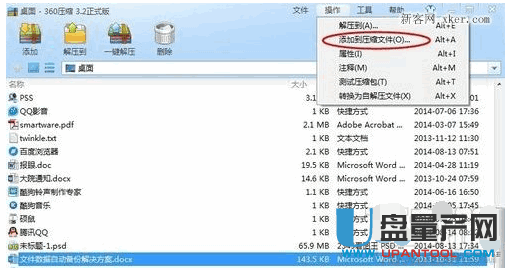
在弹出的窗口中,点击选择左下角的“添加密码”命令,打开密码设置对话框,输入密码和确认密码后,点击确定关闭窗口。
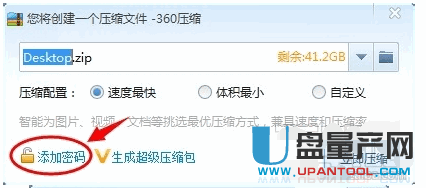
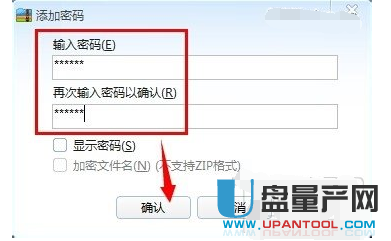
回到压缩窗口后,选择压缩配置模式,分为“速度最快”、“体积最小”、“自定义”三项。速度最快压缩,文件体积就会相对大些;体积最小压缩,文件耗费的时间就会多些,速度也就相对较慢;还可以选择第三项自定义大小和速度。
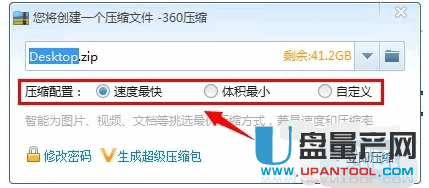
设置好选项后,给压缩文件命名,方便识别和查找。点击右边的文件夹图标可以浏览压缩文件保存的位置。最后,点击“立即压缩”按钮。
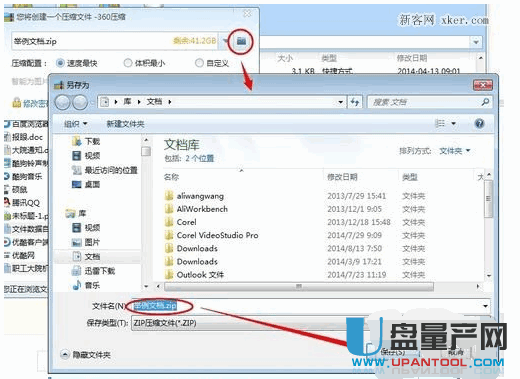
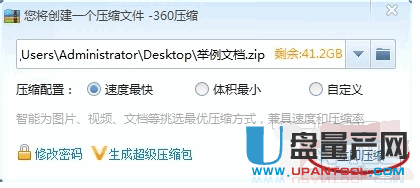
方法六:WIN7系统压缩文件加密
如果大家没有安装压缩软件,可以去7-Zip官网与WinRAR官网下载,下面先来介绍7-Zip加密文件的方法。
我知道大家都习惯使用WinRAR/WinZip作为主力的解压缩软件,但由于它们属于是商业收费软件,如WinRAR试用版只有40天的使用时间,所以小编还是建议大家使用7-Zip,7-Zip是一款免费的开源软件,小编已经使用近10年了,稳定性值得信赖。
7-Zip加密文件步骤:
1. 鼠标右击要加密的文档或文件夹
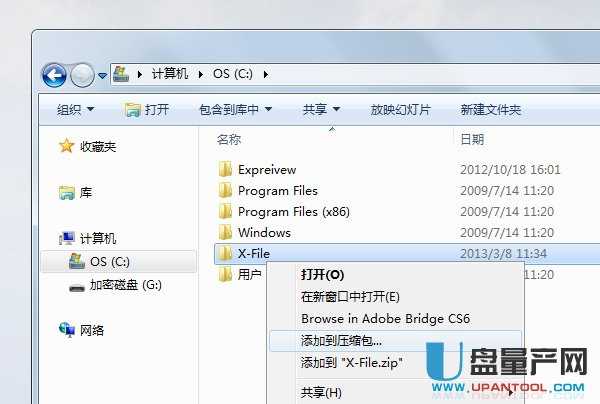
2. 在“添加压缩包”面板里设置密码,并勾选“加密文件名”,打开加密文档前先要输入密码
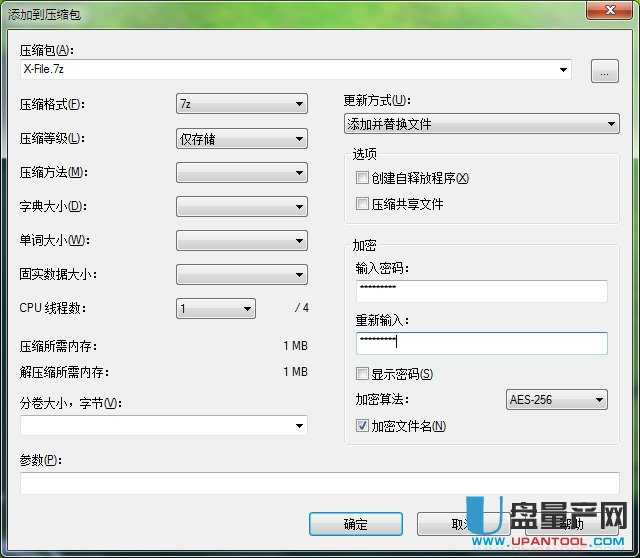
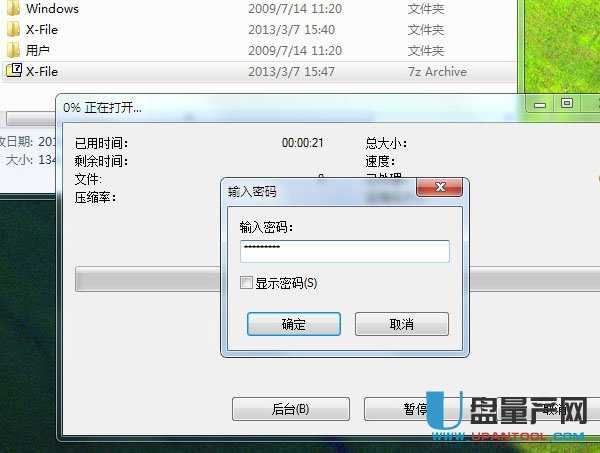
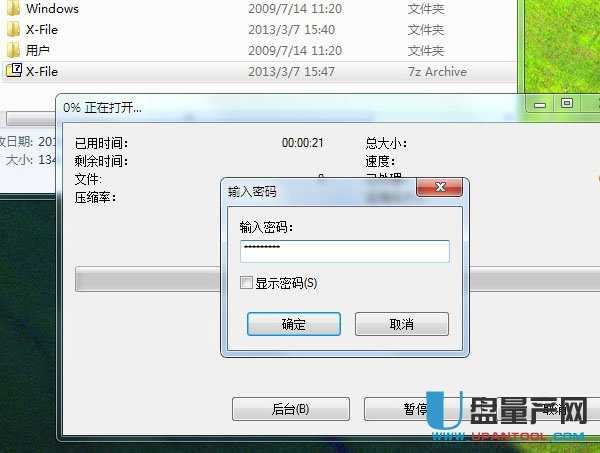
用户可以往加密文档里面直接拖动添加文件

在加密文档时要注意一些问题,设置时最好勾选“加密文件名”,这样当其他用户试图打开加密包时就看不到加密文件名字和目录名字了。还有要注意选择“压缩等级”为“仅存储”,这样在处理加密文件包,或者添加删除加密文件包时能获得最好的速度。当做好加密文件后,把源文件删除,并清空垃圾箱,还要做好备份,以防加密文件包损耗就找不会资料了。
方法七:MAC系统压缩文件加密
需要压缩文件时,选中文件点右键就会出现压缩选项
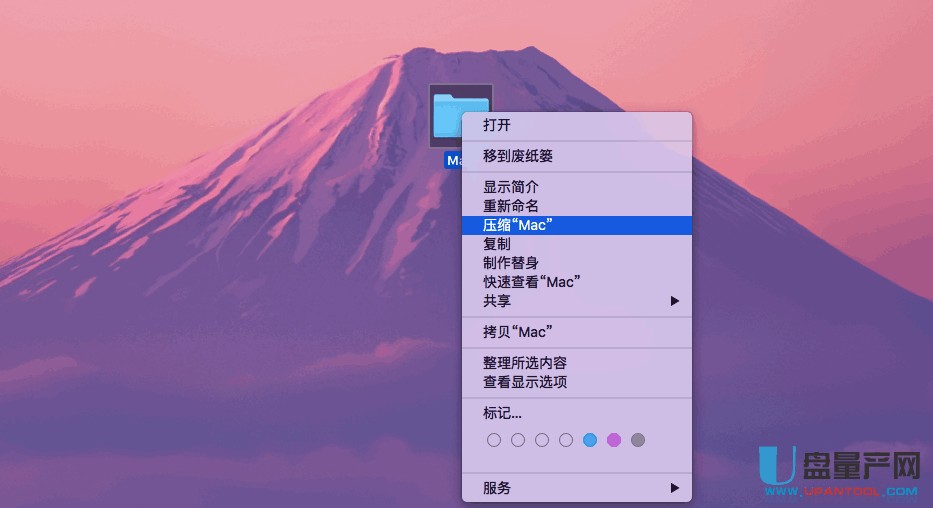
需要解压zip文件时,双击即可,系统默认解压后的文件放在同一位置,如果你想更改此设置或者是其他设置,那就得找到并打开归档实用工具进行相关设置
在Spotlight中搜索归档实用工具或者Archive Utility,一般输入归档二字就出来了,双击归档实用工具即可打开,然后点击菜单栏中的偏好设置进行设置即可;
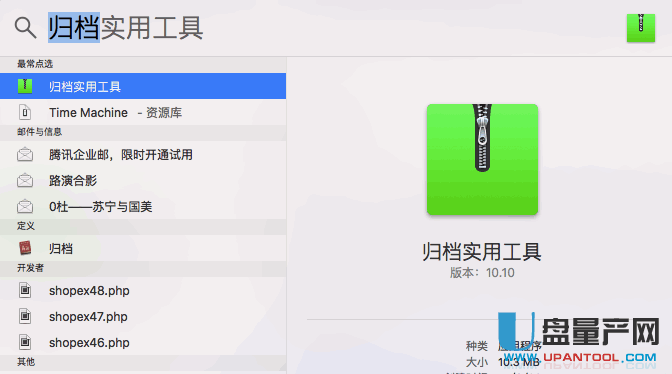
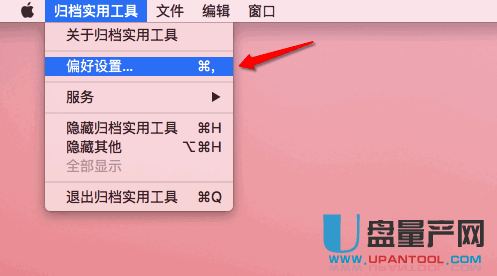
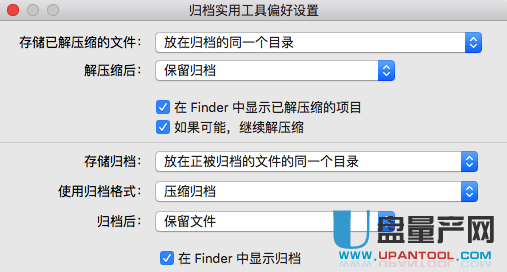
如果你想知道归档实用工具存放在何处,双击Spotlight搜索结果最底部的在Finder中全部显示;
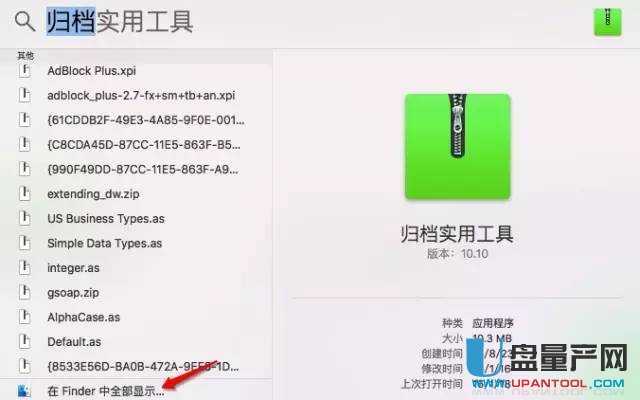
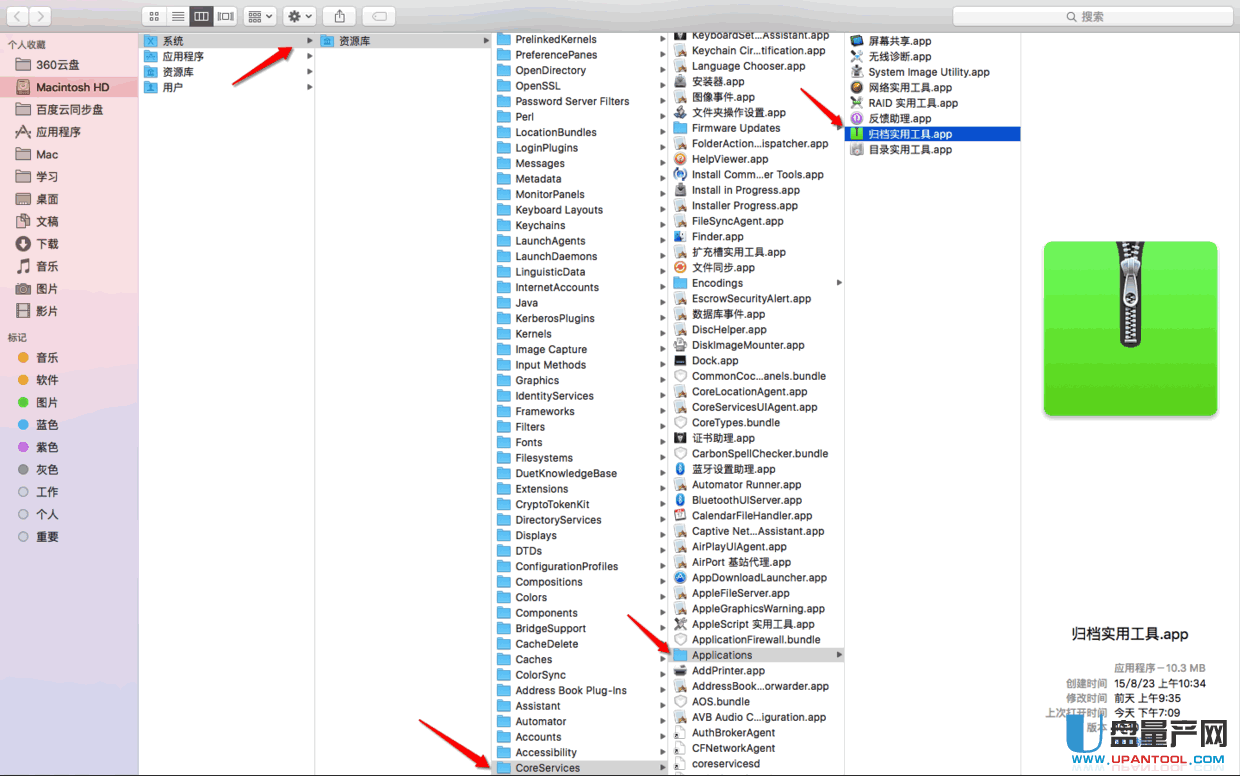
选中Finder中的归档实用工具右键点击在上层文件夹中显示,就会跳转到它所在的位置了;
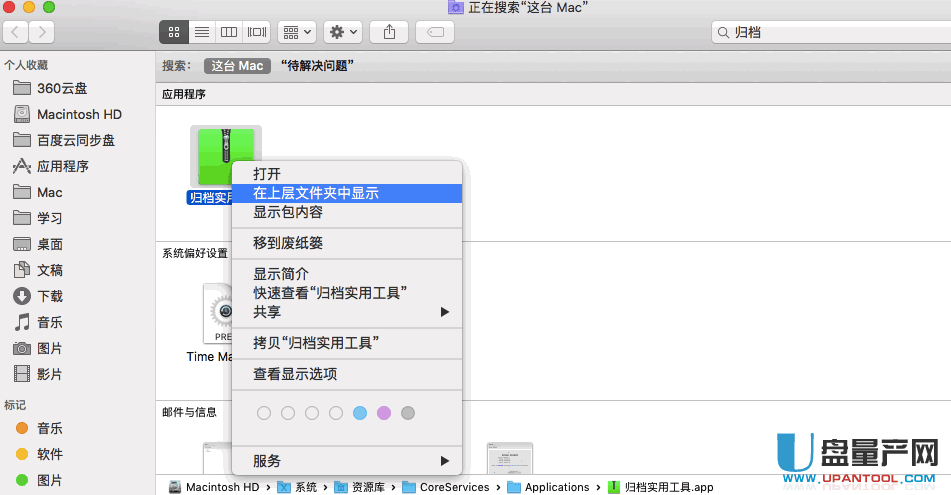
当然在Finder中搜索归档实用工具也是可以找到的;
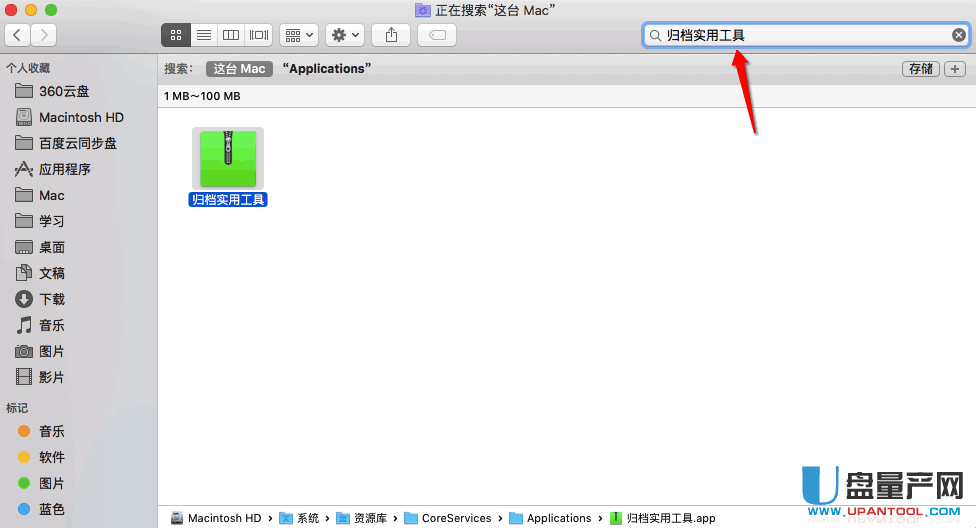
一般来讲Mac上自带的压缩工具即可满足日常需求,但是如果你遇到需要解压rar格式的压缩文件时,就得装其他解压缩软件了,这里给大家推荐过一款小巧的rar解压软件RAR Extractor Free,如果你有更高的要求,想要既可以将文件压缩成zip、rar等格式又可以解压这些格式的软件,那不妨试试 BetterZip 或者 Entropy 。
Mac加密压缩文件的方法
1.用Mac自带的磁盘工具将文件夹加密压缩成dmg映像文件;
打开磁盘工具;
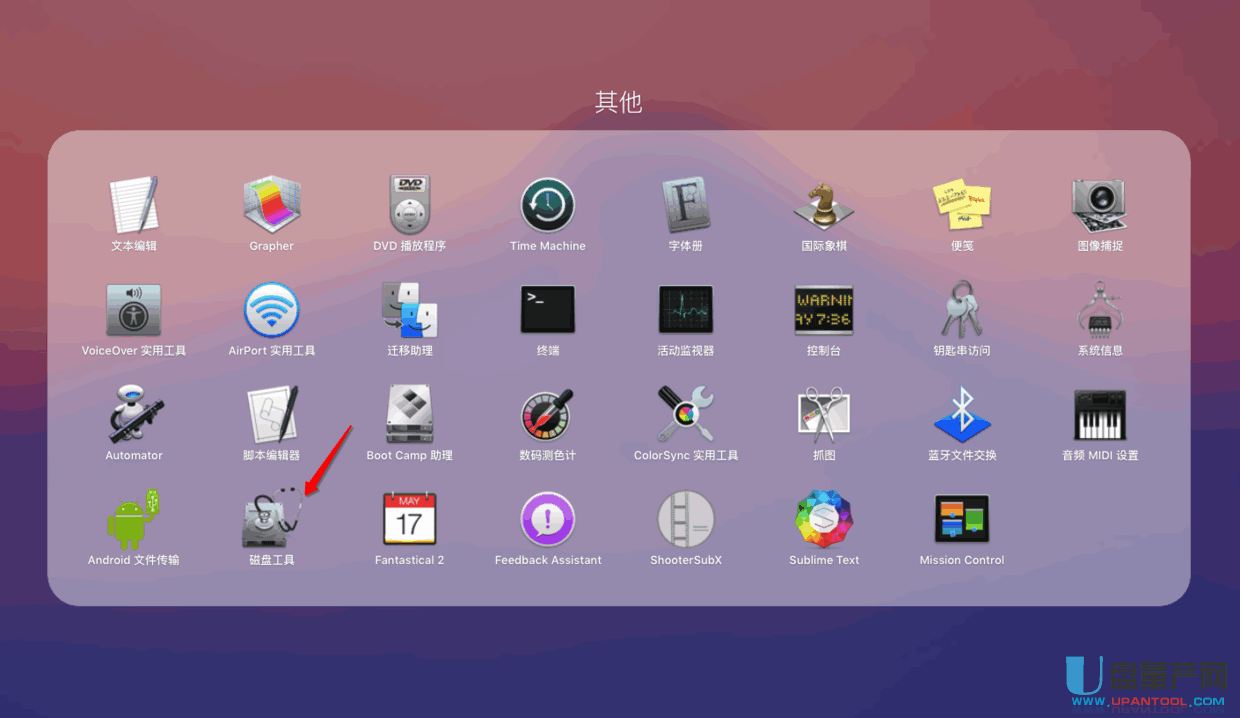
点击文件→新建映像→来自文件夹的映像或者按快捷键shift+command+N新建也可以;
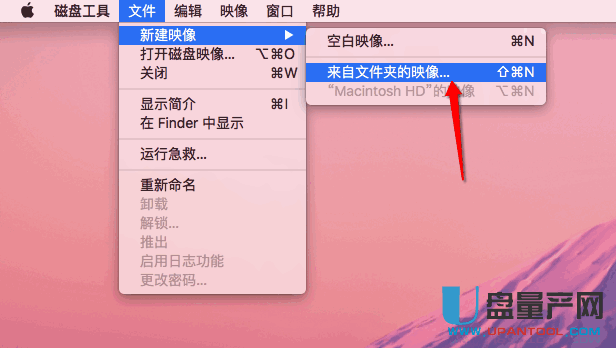
后面的步骤相信大家都应该会,小编就不啰嗦了;
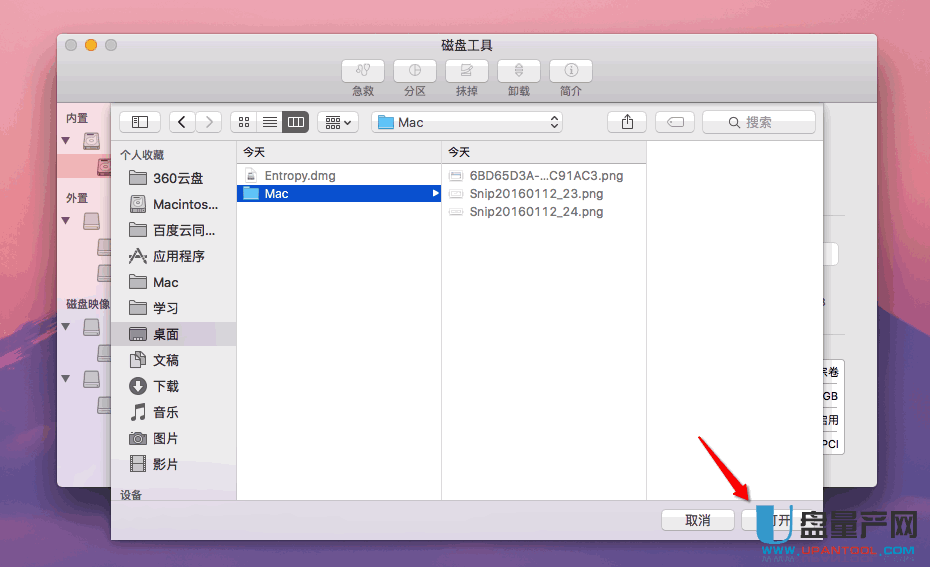
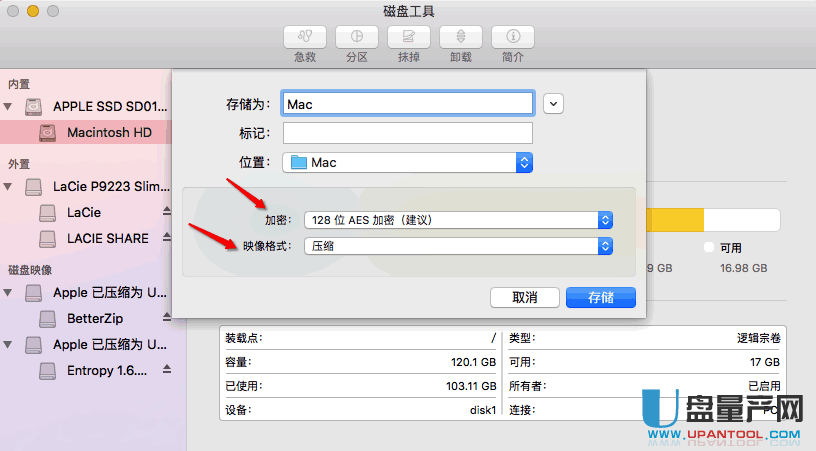

压缩好的dmg文件;
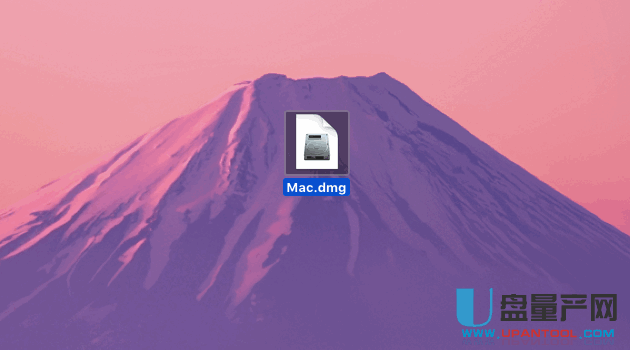
双击打开需输入密码;
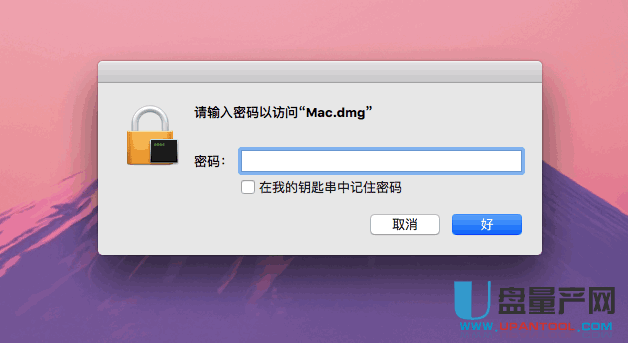
打开后的显示效果;
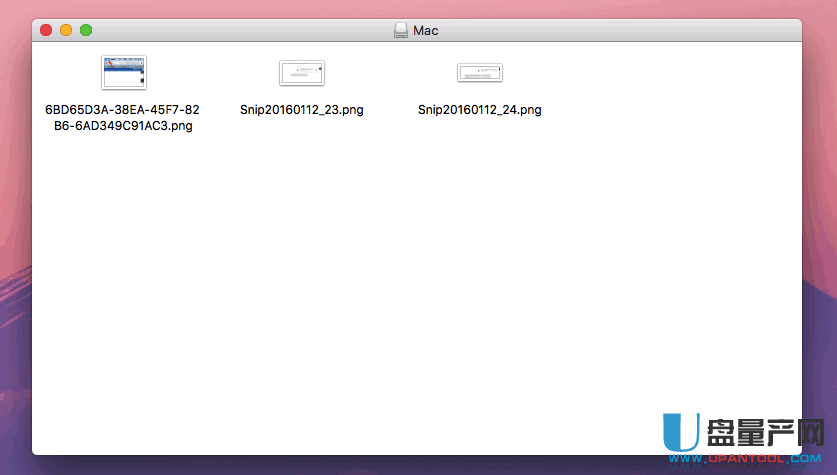
2.借助第三方压缩工具;
上面这种方法压缩的dmg文件只能在Mac中打开,如果你想加密压缩通用的zip或rar文件,则需借助第三方压缩工具,比如上面推荐的 Betterzip 和 Entropy ;
用Betterzip压缩时的设置页面:
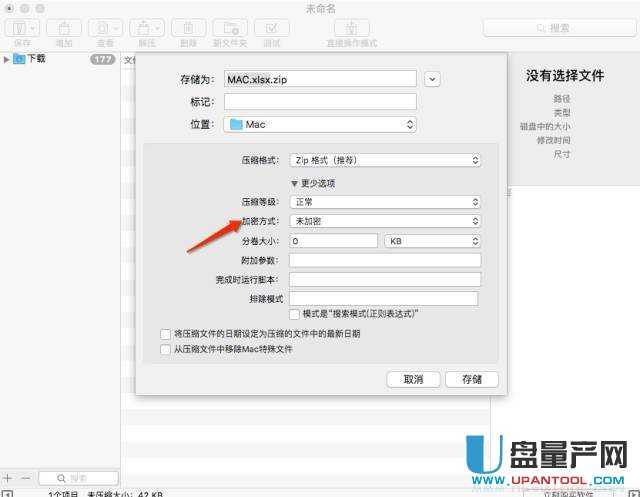
3.最后给大家分享一个用终端命令加密压缩的方法。
在终端中输入“zip -e ~/desktop/Mac.zip”命令,命令中的desktop是压缩文件存放的位置,Mac.zip是文件名,这两处都是可以更改的,改好位置和名称之后,最后加一个空格,然后将需要压缩的文件(注意是文件不是文件夹!可以多个)拖入终端窗口;
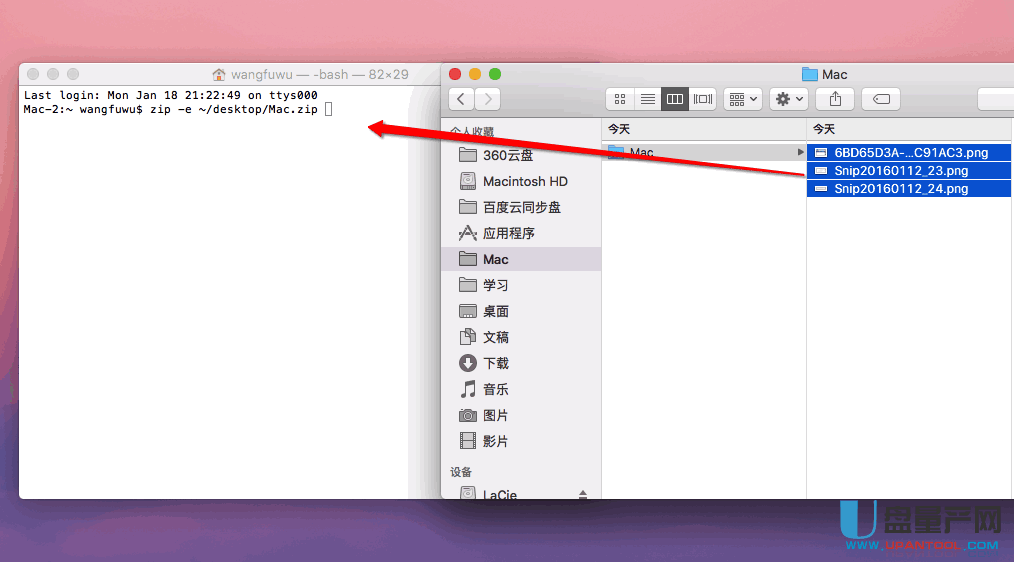
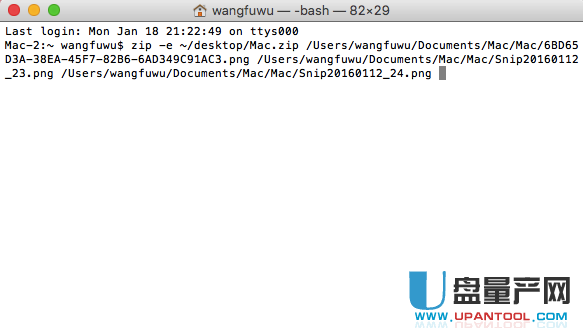
然后敲回车,出现enter password,输入你想设置的加密密码,然后敲回车,要求输入验证密码,再输入一遍刚刚设置的密码,敲回车即可,(注意:输密码的时候是不会显示密码的,不要以为输不进哦~);
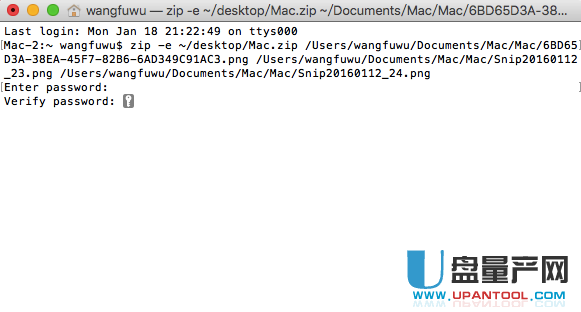
压缩完成;
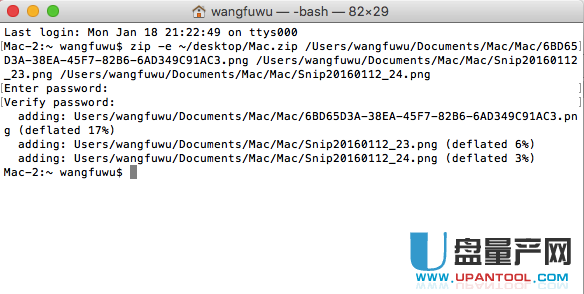
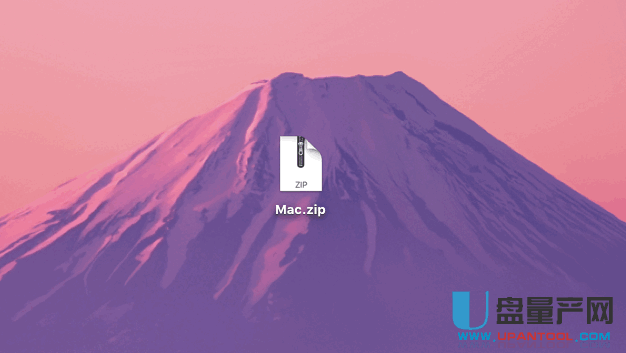
双击打开Mac.zip文件时要求输入密码:
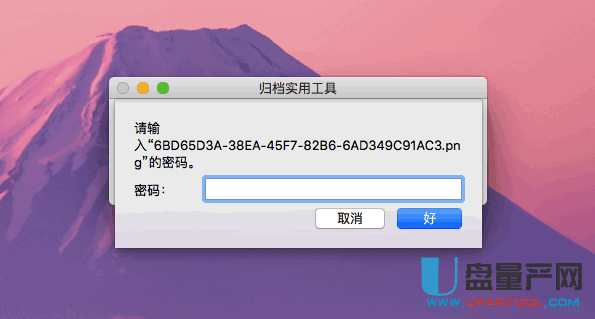
双击解压Mac.zip,这时你会发现打开路径会很长,这就是这种方法的一个弊端。
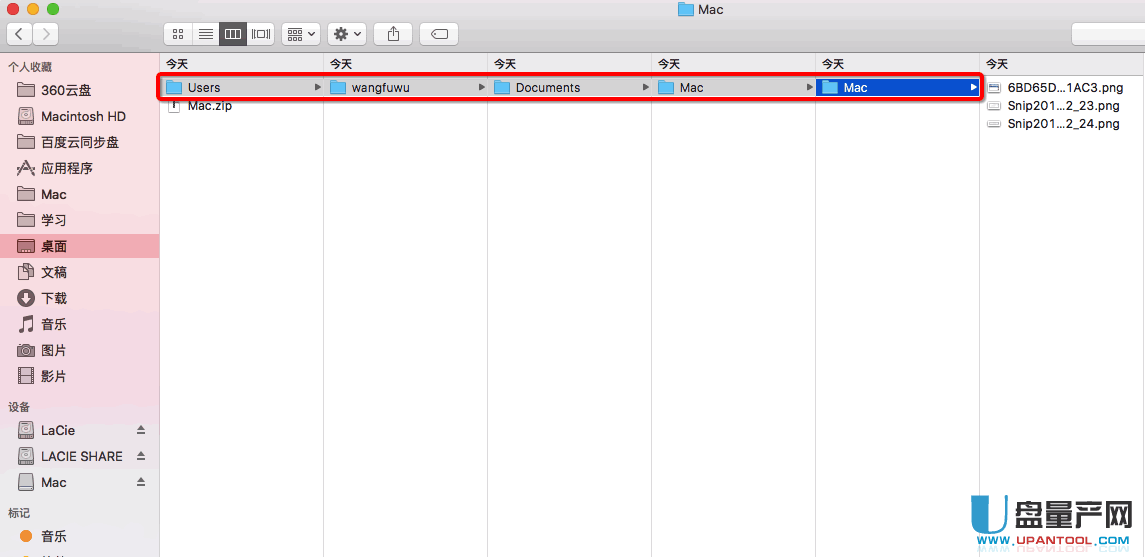
关于压缩文件有一个问题需要大家注意:
由于黑客活动的猖獗和各类破解技术的日新月异,普通的加密压缩文件的方式已经不再安全,特别是弱口令的加密文件可以很容易地被一些黑客软件暴力破解!破解的原理是穷举式的密码试探。为了避免自己加密压缩的重要文件被暴力破解,我们可以采用“把多个文件捆绑压缩在一个压缩包内,每个文件使用不同的密码加密”的方式,这样破解软件就无可奈何了!这种“一个压缩包,多个[至少2个]不同的解压密码”的具体做法是:假设我们有一个重要的文件需要加密保存,为了简单说明起见,我们把它命名为“重要文件.txt”,先用普通的方式把它加密压缩,假定密码设为“123”

然后我们再准备另外一个需要加密的文件,或者随便用一个体积比较小的文件作为“迷惑文件”,我们打开刚才压缩好的文件的工作窗口,点击“添加”按钮把“迷惑文件.txt”添加到压缩包,或者直接把“迷惑文件.txt”拖到压缩文件的窗口,之后就会出现一个“档案文件名字和参数”对话框,如图2所示,点击“高级”选项卡,再点“设置密码”,为“迷惑文件.txt”设置一个不同的密码,假定密码设为“456”,然后点“确定”。
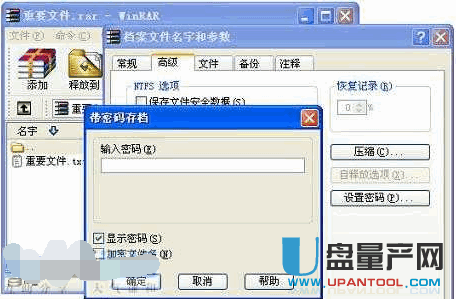
好了,现在“把多个文件捆绑压缩在一个压缩包内,每个文件使用不同的密码加密”的工作已经做完了
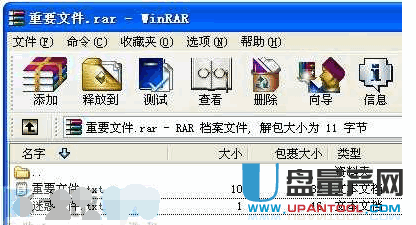
这种加密方式是否真的“万无一失”,是否真的可行呢?这就是本贴要和各位“饭友”们讨论的问题。不可否认,这种方式加密压缩后的文件,要解压其中不同的文件则需要不同的密码,这就使一般的破解软件没有用武之地了!许多人也因此吹嘘这种加密方式“万无一失”“牢不可破”。但是,凡事有“立”必有“破”,世界上不存在“万无一失”和“牢不可破”的东西,你现在认为它“万无一失”,是因为你还没有遇到真正的电脑高手!单就这种加密压缩方法本身的漏洞来说,就至少存在这两个致命的缺点。
缺点一:这种加密压缩方法不能同时加密文件名。如图2所示,大家可以自己试一下,如果要加密文件名则这多个文件必须使用同一种解压密码。为什么说不能同时加密文件名属于致命缺点呢?道理不用我多讲,重要文件的真实名称暴露在外面是很容易把“狼”引来的。正确的安全观念往往比自认为万无一失的加密措施更有效。所谓“安全”,那要看你面对的是谁,面对大多数的“菜鸟”,弱口令的普通加密就已经比较安全了;面对真正的黑客高手,你自认为安全的加密措施恐怕也不见得就真的牢不可破。所以加密文件名很重要。当然,这一缺点也可以通过一些变通的方式来弥补,比如先把重要文件用普通的加密方式压缩,同时加密文件名,把压缩包的名字改成一个毫不相干的不会引人注意的名字,例如叫做“病毒样本研究”,然后再用上述的方法进行多密码加密
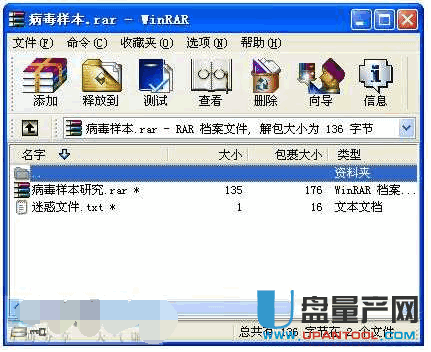
但是这样是不是太繁琐了?至少需要加密三次!别到最后把自己都搞晕乎了,呵呵。
缺点二:这种方法加密压缩后的文件可以很轻松的被“肢解”,然后各个击破,分别破解。
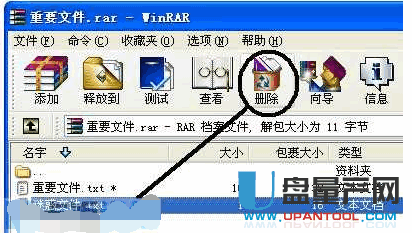
我们点击选中“迷惑文件.txt”,再点击“删除”,这样压缩包里就只剩下一个文件了,这时就变成单一解压密码的压缩包了,和普通加密压缩文件就没什么区别了。我想很多朋友大概没有注意到这一问题吧?要避免这一致命的“缺点”,我们只要点击压缩文件窗口上面的“保护”按钮,然后在打开的对话框中点选“禁止修改档案文件”,再点确定就可以了
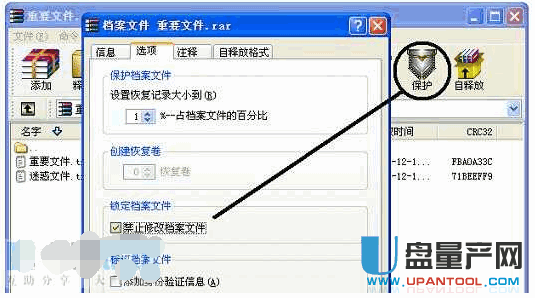
这样“添加”和“删除”按钮就都变成灰色的了,任何人都无法随意删除或修改这个压缩包里的内容了,这样就可以避免压缩包里的文件被肢解后分别破解的情况。

可见,上述所谓的“万无一失”“牢不可破”的加密压缩方法虽然在一定程度上有效,但还是有一些缺点和漏洞的,另外,过于繁琐的操作步骤和过多的解压密码本身也是一种成本和负担。大家不要相信那些“万无一失”“天下无敌”的神话,如果没有一些特别重要的机密文件,采用普通的加密方式压缩同时加密文件名就已经够用了,只要你把密码设的复杂一些,又加密隐藏了真实文件名,相信没人会浪费时间和精力去破解一个可能毫无用处的文件。
以上就是压缩文件加密的方法,有WINDOWS系统和MAC系统的。值得提醒一下大家的是:在设置好密码之后,一定要及时做好密匙的备份工作。以免因忘记密码,而无法打开加密的压缩文件。
压缩加密压缩包的注意事项:
1、已经压缩的文件是无法被加密的,这点一定要注意。
2、zip压缩和rar压缩都能完成加密操作,不同的是rar压缩可以加密文件名,而zip压缩却不可以。
